Facebook 追蹤功能讓我們可以在不加別人好友的情況下追蹤他最新公開的貼文與動態,而追蹤功能預設是向所有人開啟的,也就是所有臉書用戶都可以在你的 FB 個人檔案頁面上點選「追蹤」按鈕來追蹤你。
無論你是想開啟或關閉自己臉書帳號的 FB 追蹤功能,都可以參考本文教學的方法分別在 FB 手機版及 FB 電腦版操作。

Facebook 追蹤功能
如下圖,當你不想加別人好友時,那你可以按下「追蹤」按鈕來追蹤這個臉書用戶的最新貼文和動態消息。同樣地,別人也可以追蹤你,除非你手動關閉這功能。
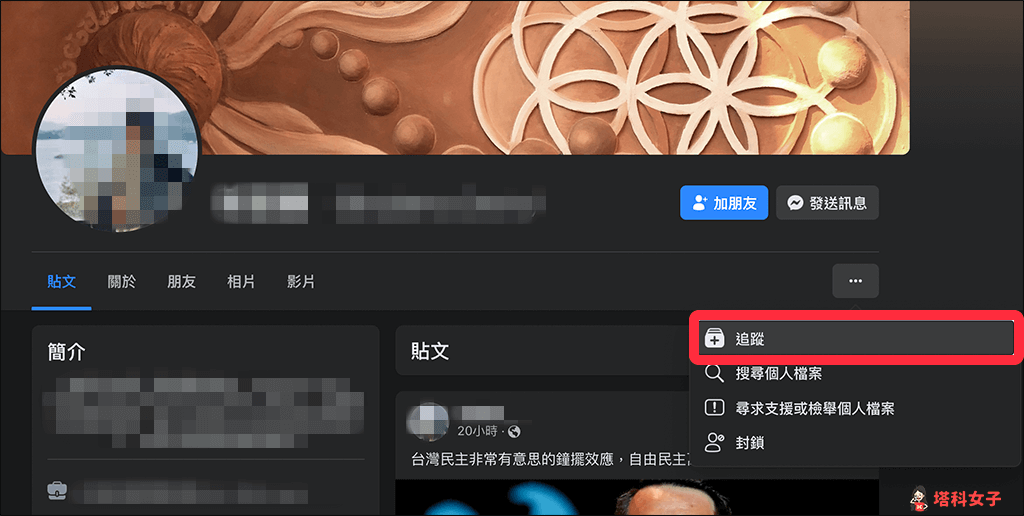
如何在臉書手機 App 開啟或關閉 FB 帳號追蹤功能?
- 在 iPhone 或 Android 手機開啟 Facebook App,將底端的功能列切換到最右側的「功能表」。
- 點選「設定和隱私」。
- 點選「設定」。

- 進到 FB 設定後,在「分享對象和能見度」下方,點選「追蹤者和公開內容」。
- 在「誰可以追蹤我」下方,你可以改為「所有人」或「朋友」。改為「所有人」後,所有 FB 用戶都可以追蹤你;若改為「朋友」,只有你的 FB 朋友可以追蹤你,其他陌生人點進你的 FB 個人檔案頁面時,就不會出現「追蹤」的選項。
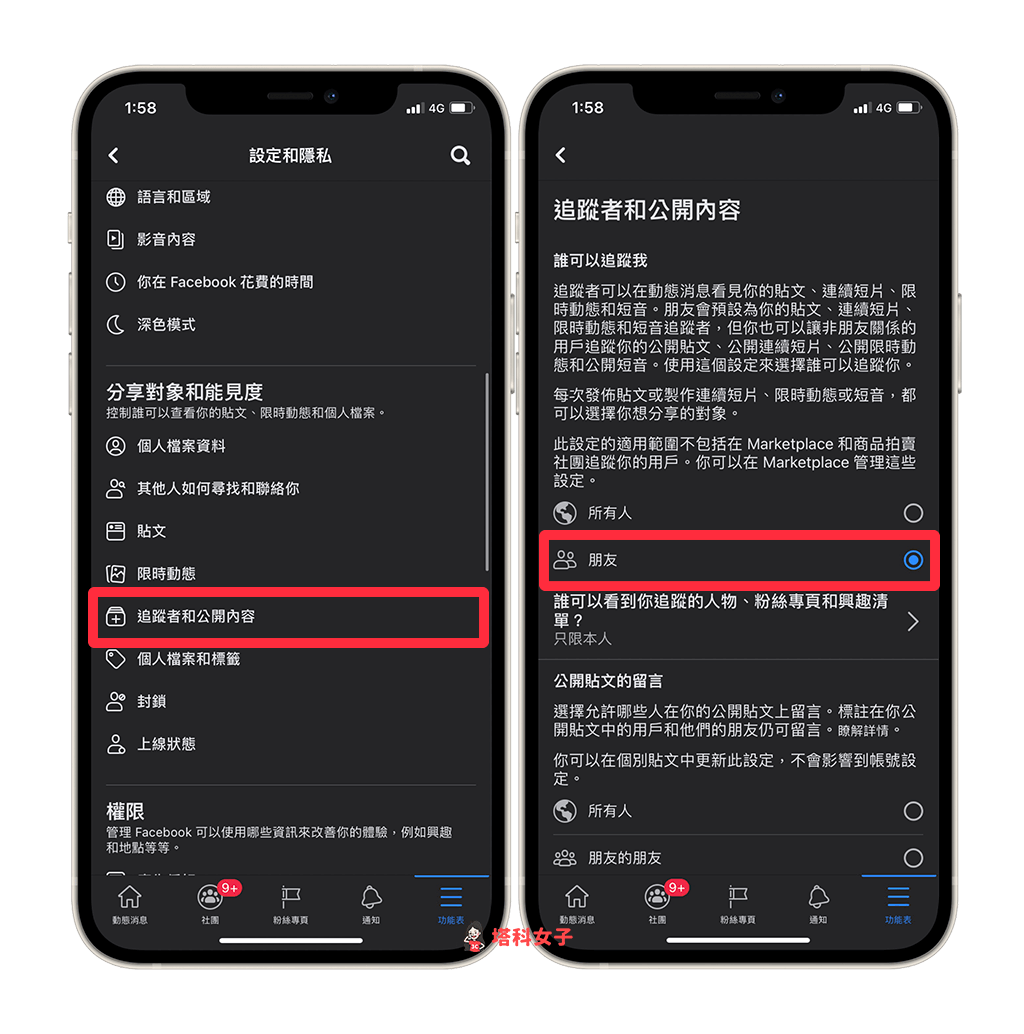
如何在 Facebook 電腦版開啟或關閉 FB 帳號追蹤功能?
- 在 Windows 或 Mac 電腦開啟 Facebook 網頁版:facebook.com/
- 點選右上角的「三角形」圖示,然後選擇「設定和隱私」。
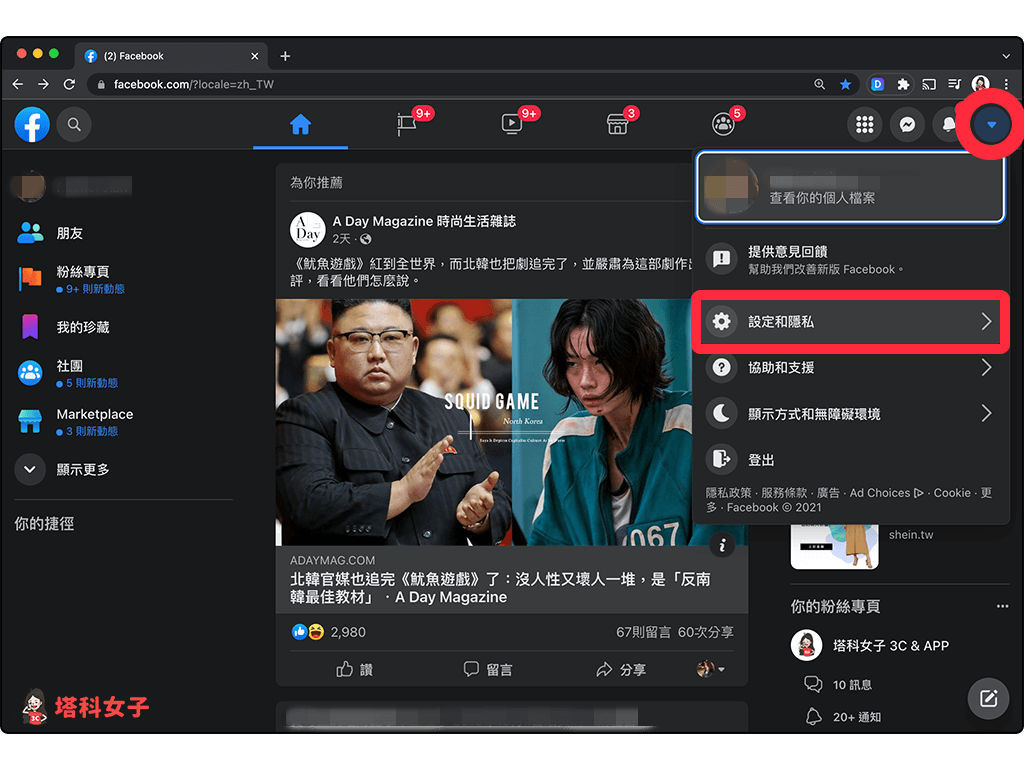
- 點選「設定」。
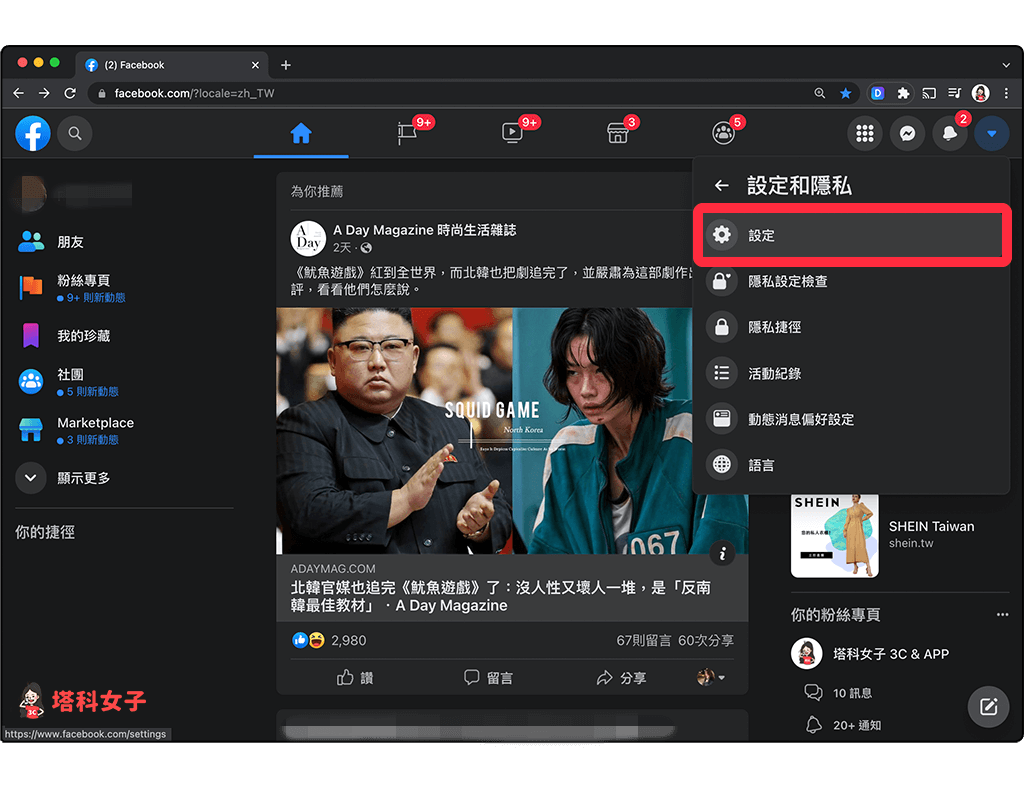
- 進到 FB 設定頁面後,在左側功能列上點選「公開的貼文」。
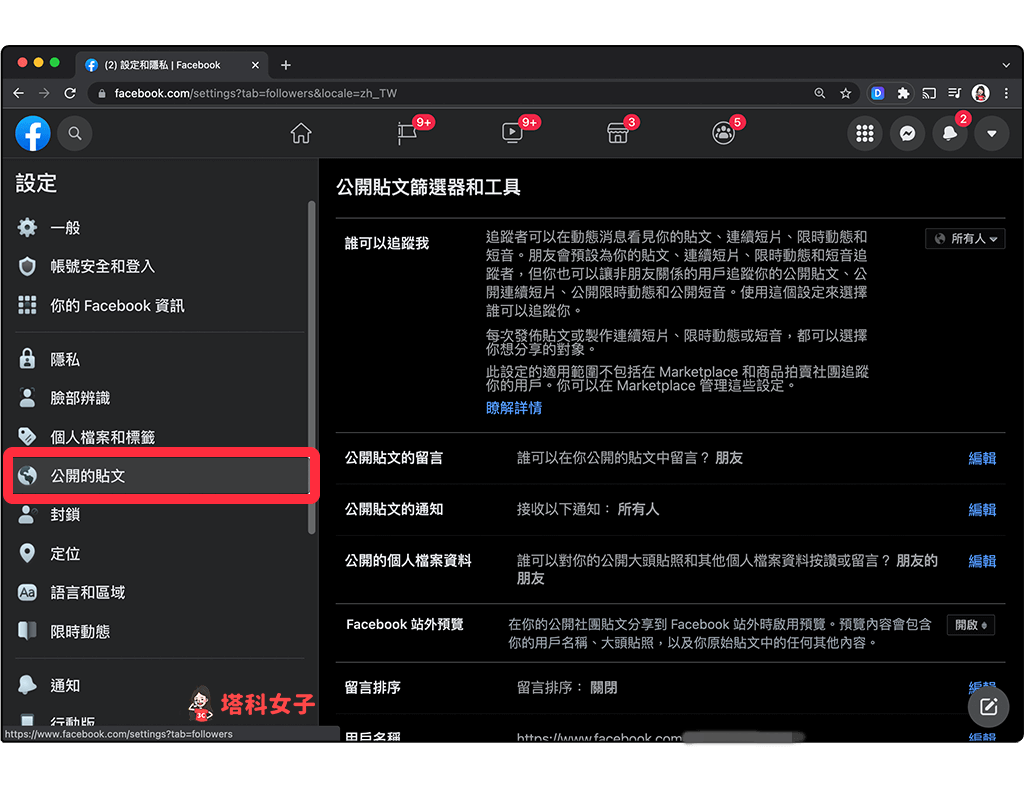
- 在右側「誰可以追蹤我」的區塊內,改為「所有人」或「朋友」。若你改成「所有人」,那所有臉書用戶都可以追蹤你;若改為「朋友」,以後只有你的 FB 朋友可以追蹤你,其他陌生人點進你的 FB 個人檔案頁面時,不會顯示「追蹤」的選項。
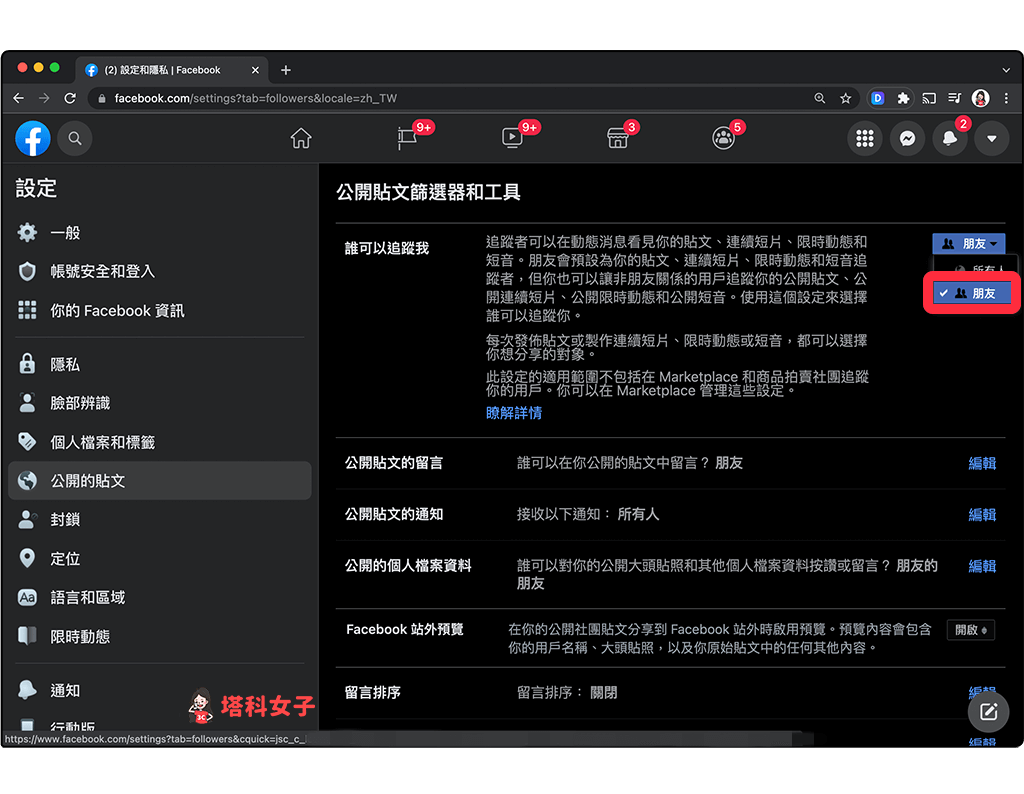
總結
以上是 FB 追蹤功能的開啟與關閉教學,無論你想要改為僅限 FB 朋友追蹤或者希望能向所有臉書用戶開放,都可以參考本文設定的方法。
編輯精選文章
- FlowCode 可製作 IG、FB、YouTube 等 QR Code,還可設計顏色及圖案
- iPhone 13 / iOS 15 掃描 QR Code 很麻煩?用內建 QR Code 掃描器秒解
- iPhone 螢幕畫面如何 AirPlay 到 Mac?macOS Monterey 新功能教學
Ten articles before and after
iOS 個人自動化教學 #4 開啟特定App 後,自動執行指定動作 – telegram 網頁版
iPhone 鎖定桌布農曆移除教學,僅顯示國曆日期時間更極簡 – telegram 網頁版
iOS 捷徑進階技巧:常用 App URL Scheme 清單總整理 – telegram 網頁版
iPhone 如何使用 Google 助理?這招讓 Siri 執行 OK Google 指令 – telegram 網頁版
3 款生日蠟燭 App 推薦,用虛擬蠟燭為朋友慶生 (iOS、Android) – telegram 網頁版
Memoji 貼圖如何分享到 IG 限時動態?完整步驟教學 – telegram 網頁版
存錢 App《懶貓存錢》自訂存錢目標計畫並追蹤儲蓄進度! – telegram 網頁版
iPhone 如何查看 VPN 連線狀態、速度、IP 位址及連線時間?完整教學 – telegram 網頁版
